Hyper-V设置NAT网络模式
Hyper-V下安装系统网上的教程一抓一大把
但是网卡的设置一眼看过去都是设置的外网方式
对于一般的使用外网方式有个优点,就是通过外部网络可以直接用虚拟机的IP来访问虚拟机
但是我在学校,使用的校园网,如果使用外网方式,会因为两个不同的设备而无法通过校园网认证(垃圾学校),而且校园网有AP隔离,我无法用IP访问到我的虚拟机
而且外部网络有个缺点,就是如果切换不同的网络环境,IP和网关以及DNS可能需要不断的变化,那么虚拟机和物理机的相对网络地址就一直在变化,对于搞开发的我非常不方便
于是我想到了用本地NAT的方式
把物理机和虚拟机的网络都接入NAT,然后NAT再通过物理机接入外部网络,那么外部网络就只有我物理机一个IP了
一般的直接选用Default Switch就行,因为微软官方说的是使用Default Switch下,只要物理机有网络,虚拟机就有网络,Default Switch也是NAT的,有些人直接用Default Switch应该直接可以的
对于Default Switch不可以的
设置如下
打开Hyper-V的虚拟交换机管理器,新建一个虚拟交换机,选择内部网络
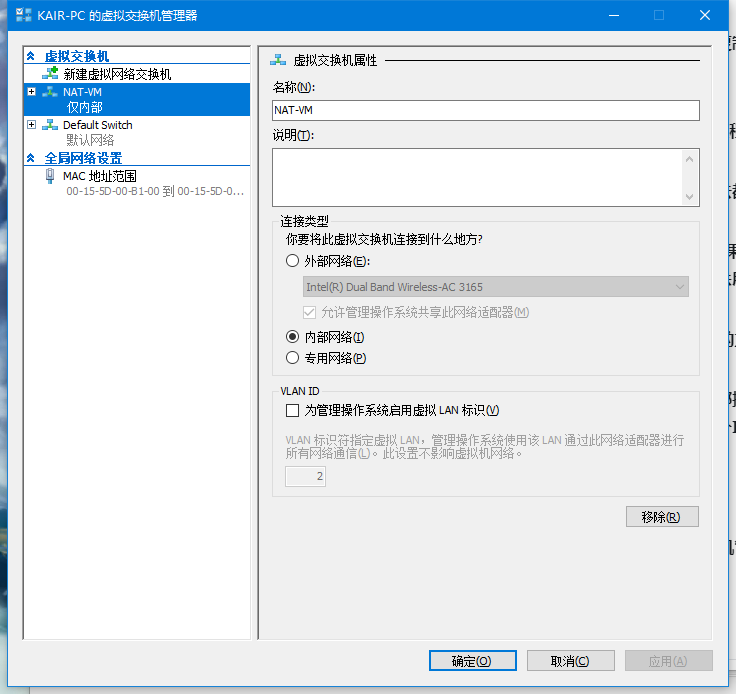
选择内部而不是外部!!
打开网络设备适配器设置
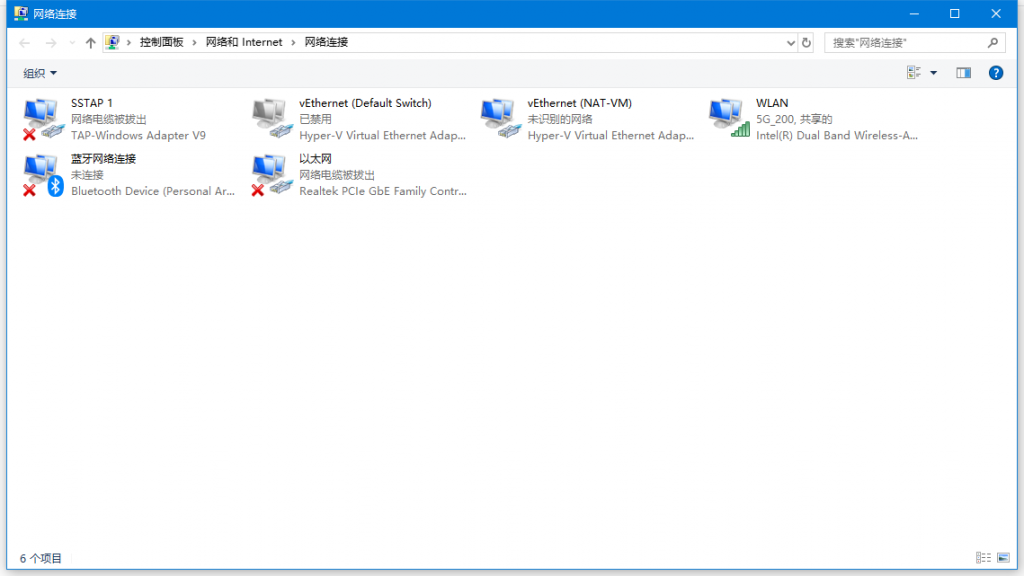
不是win10设置那
找到刚刚创建的那个(我创建的叫NAT-VM)
右击选择物理机网卡的属性,然后选择共享
勾选”允许其他网络用户通过此计算机的Internet连接来连接”
然后专用网络选择刚刚创建的那个
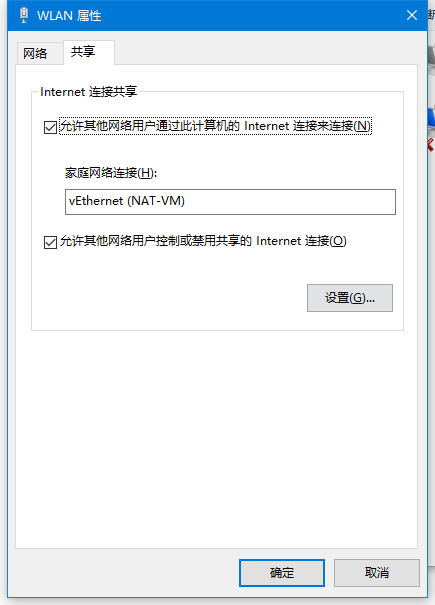
设置好确定就行
然后NAT的IP地址被默认设置成了192.168.137.1 , 子网掩码为255.255.255.0
IP可以随便设置为自己想要的,注意掩码对应就行了,这个IP不仅是物理机在NAT下的IP,同时也是NAT的网关,所以虚拟机里填写的网关都要是这个物理机的IP
然后虚拟机接入这个网络,设置静态或者动态都行(有些人设置DHCP好像不能自动获取IP,设置为静态手动设置一下IP),一般要固定的相对地址都会设置静态,静态的IP不能和物理机一样(原因自行百度),然后网关就是你刚刚设置的NAT网关
虚拟机里的DNS服务器必须设置为和外面一样的DNS服务器,NAT是不会转发DNS服务的
外面的DNS服务器可以用cmd执行ipconfig -all查看
至此,本地的NAT搭建就成功完成了